3D手游网提供好玩的手机游戏下载,每天推荐精品安卓手游和安卓移植网游app,并整理了热门游戏攻略、软件教程、资讯等内容。欢迎收藏
iphone12这款手机的配置、功能和性能都非常的不错,手机的口碑非常的好,获得不少用户的喜爱。想必大家都不熟悉苹果12如何设置截屏快捷键,感觉比较陌生,现在小编给各位带来iphone12截屏快捷键设定方法讲解,大家来收看这篇文章学习一下吧。
第一步打开设置,选择辅助功能,触控
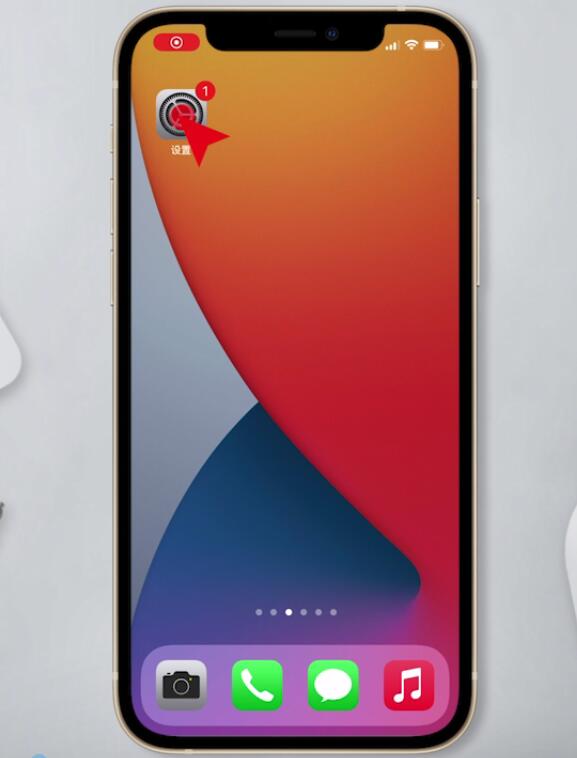
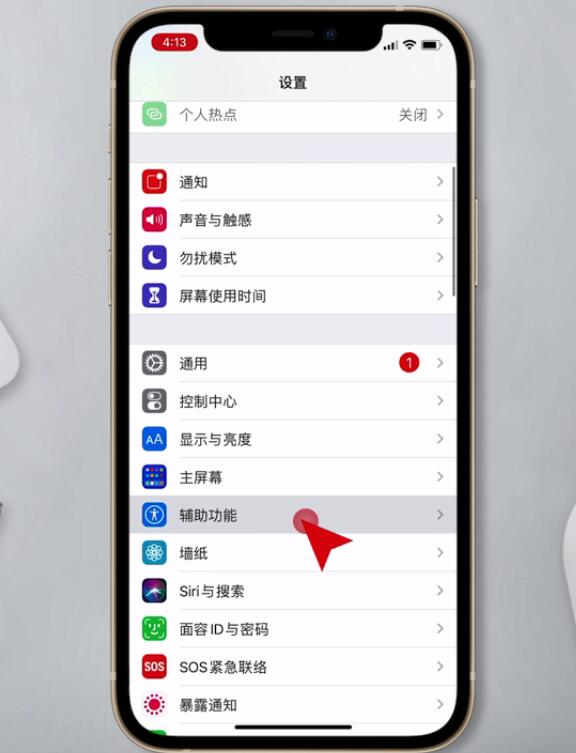
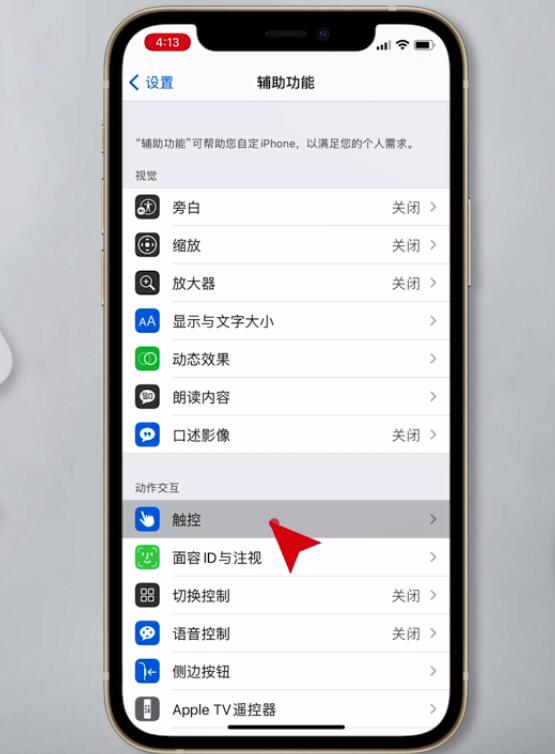
第二步进入辅助触控,开启辅助触控
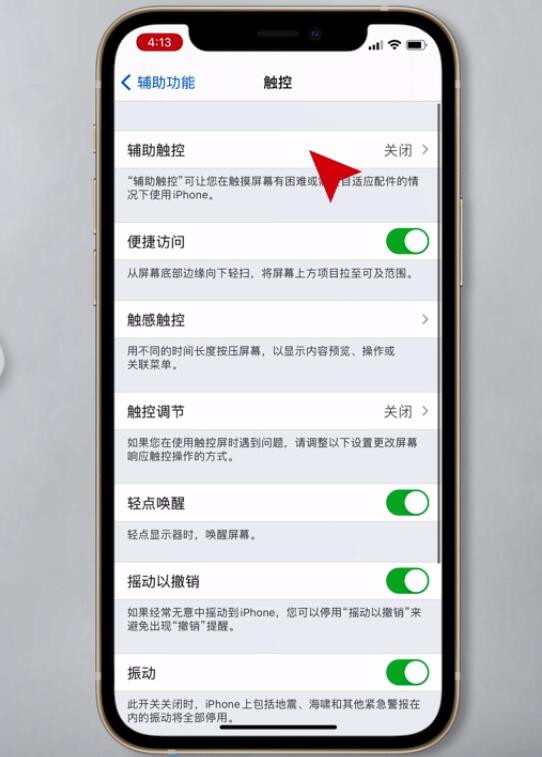
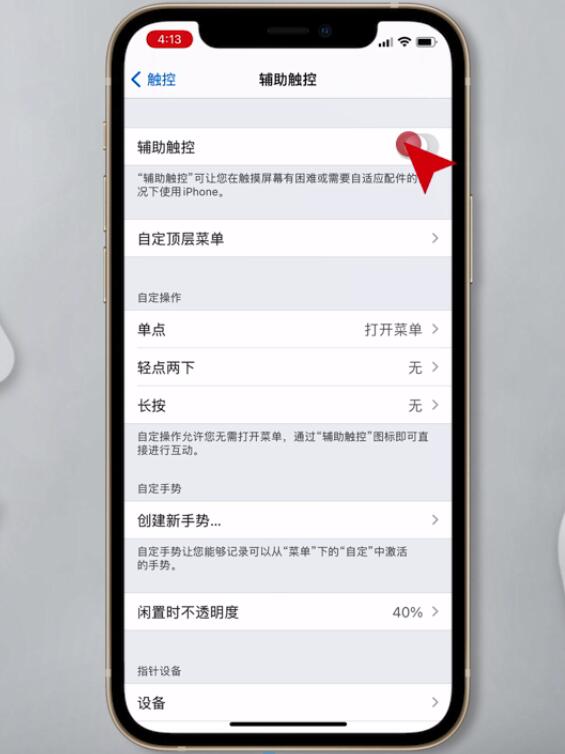
第三步然后点击自定顶层菜单,点击右下角的加号
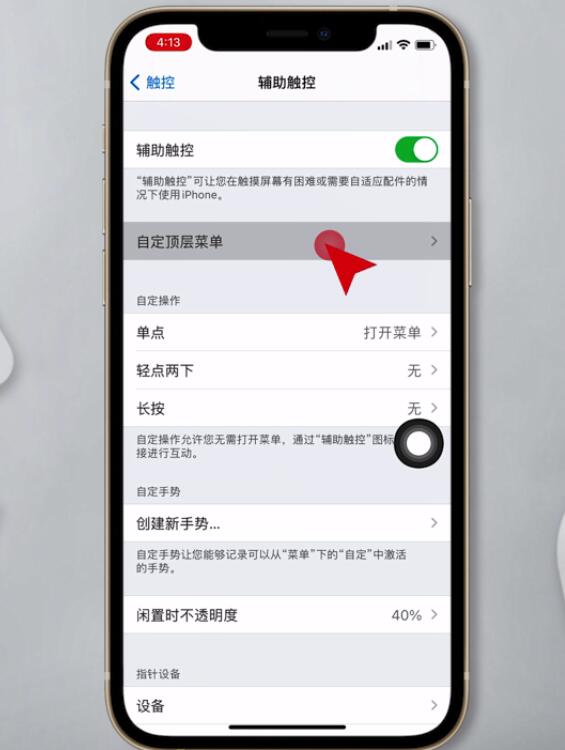
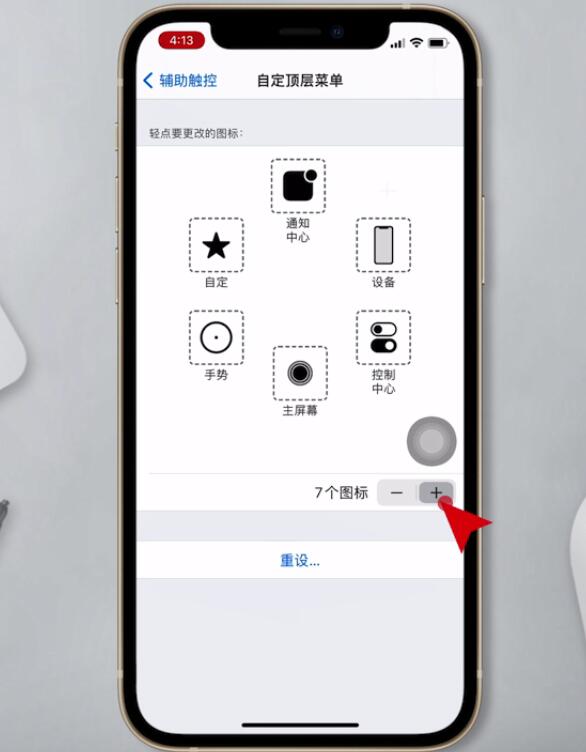
第四步接着点击新出现的加号,找到截屏并选择,点击完成
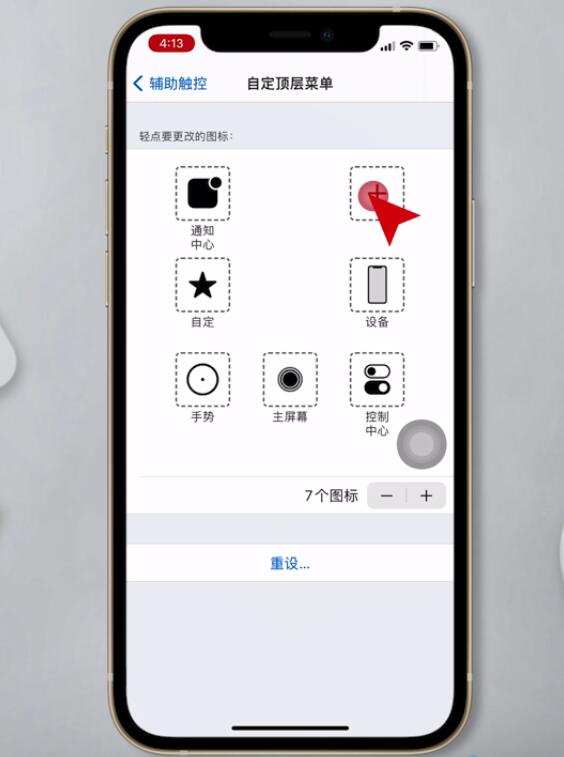
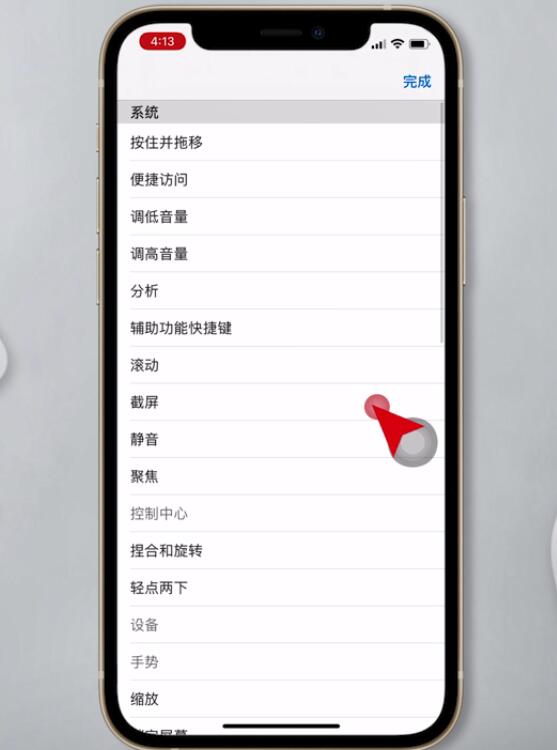
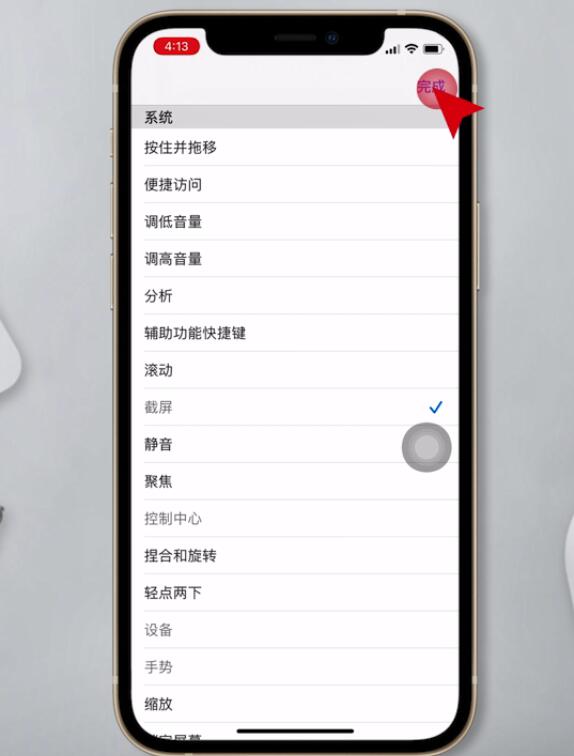
第五步设置完点击小圆点,点击截屏即可完成截屏

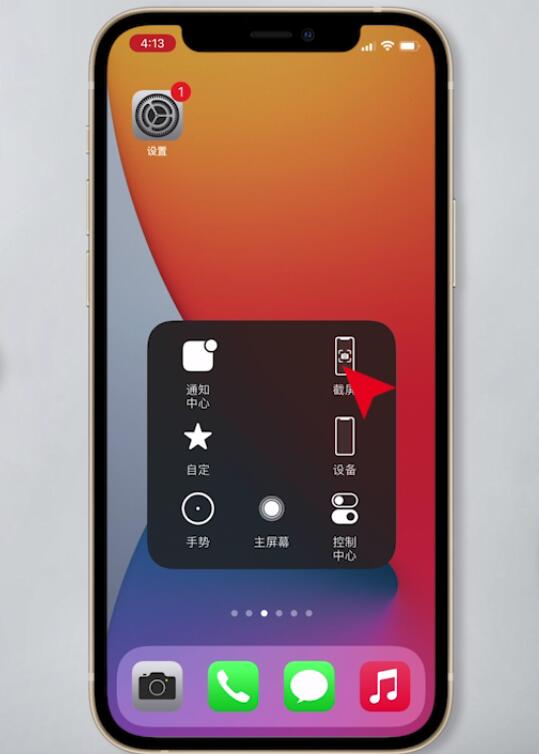
以上就是小编为大家带来的教程资讯,更多精彩请关注。
版权声明:本文内容由互联网用户自发贡献,该文观点仅代表作者本人。本站仅提供信息存储空间服务,不拥有所有权,不承担相关法律责任。如果发现本站有涉嫌抄袭侵权/违法违规的内容,欢迎发送邮件至【】举报,并提供相关证据及涉嫌侵权链接,一经查实,本站将立刻删除涉嫌侵权内容。
本文标题:【苹果12如何设置截屏快捷键】
本文链接:http://www.3dshouyou.com/biz/43340.html